성능 개선 도우미 대시보드에서 SQL 통계 보기
성능 개선 도우미 대시보드에서 SQL 통계는 데이터베이스 로드(Database load) 차트의 상위 SQL(Top SQL) 탭에서 확인할 수 있습니다.
SQL 통계를 보는 방법
https://console.aws.amazon.com/rds/
에서 Amazon RDS 콘솔을 엽니다. -
왼쪽 탐색 창에서 성능 개선 도우미(Performance Insights)를 선택합니다.
-
페이지 상단에서 SQL 통계를 확인하려는 데이터베이스를 선택합니다.
-
페이지의 하단으로 스크롤하고 상위 SQL(Top SQL)을 선택합니다.
-
개별 문(Aurora MySQL만 해당) 또는 다이제스트 쿼리를 선택합니다.
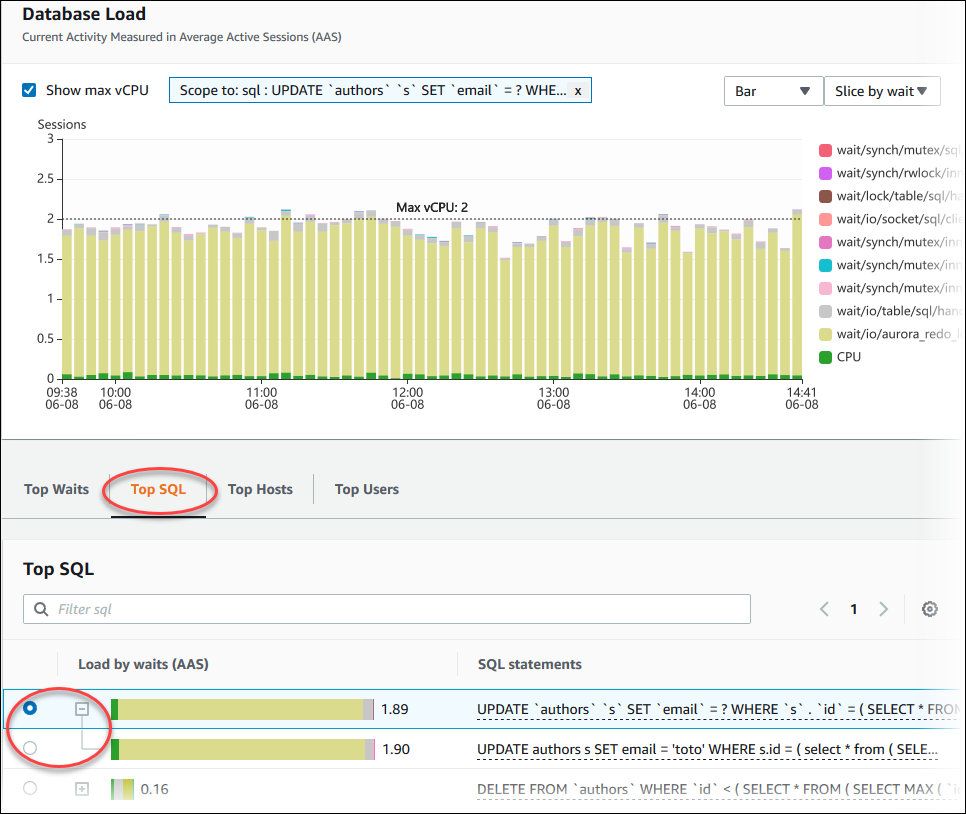
-
차트 오른쪽 상단 모서리에 있는 기어 모양 아이콘을 선택하여 표시할 통계를 선택하십시오. Amazon RDSAurora엔진의 SQL 통계에 대한 설명을 보려면 성능 개선 도우미에 대한 SQL 통계 섹션을 참조하세요.
다음 예는 Aurora PostgreSQL의 기본 설정을 보여줍니다.

다음 예는 Aurora My SQL DB 인스턴스의 기본 설정을 보여줍니다.

-
저장(Save)을 선택하여 기본 설정을 저장합니다.
상위 SQL(Top SQL) 테이블이 새로 고쳐집니다.